
时间:2023-03-06 编辑:hyd
很多人现在都非常喜欢使用GPU-Z这款软件,它能够帮助用户了解自己显卡的频率、带宽等信息,还可以帮助用户判断GPU是否是正品,小编了解到很多小伙伴不知道怎么看显卡的体质,那么今天就来讲讲如何操作吧。
1、首先需要先下载GPU-Z这款软件,小编使用的是中文版,可以帮助用户更加方便的进行查看显卡的各种体质信息;在下图可以看到,显卡的名称以及GPU英文名,工艺、芯片大小显存类型和显存大小等信息,,想查看自己显卡是否是正品的用户,则可以将GPU-Z里显卡的各项信息与官方的数值进行对比,如果数值是一样的,就可以放心使用了,如果对不上,则可以将显卡进行退货申请处理,如下图所示:

2、当然啦,如果不是很清楚GPU-Z中的各种信息是什么意思,,将会显示出GPU的各种详细信息,非常方便实用,在下方还可以勾选GPU的计算能力,如下图所示:

3、如果想要在GPU-Z之中查看显卡的体质,则需要鼠标右键单击上方空白处,将会出现操作一栏,选择并点击设置选项即可进行GPU显卡体质的查看,如下图所示:
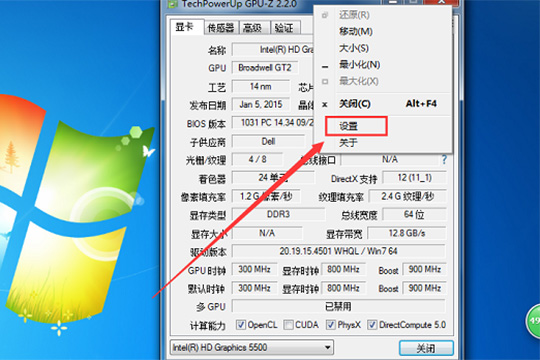
4、之后可以在设置中找到显卡的体质,,如下图所示:
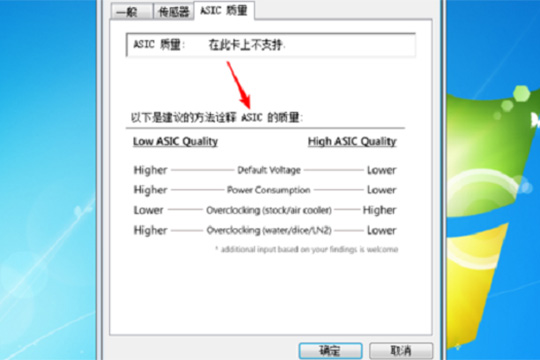
5、,小编的就是如此,如下图所示:
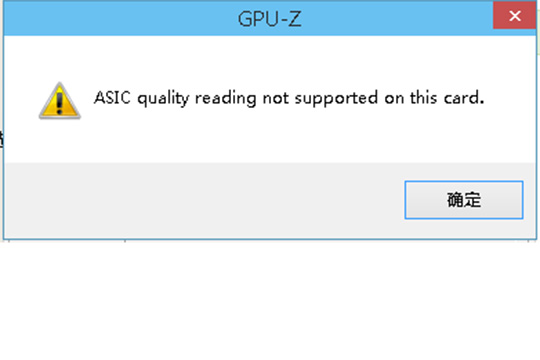
上文就是小编为您带来的GPU-Z怎么看体质 查看显卡体质原来这么简单了,你学会了吗?若还有疑问请多多关注游戏爱好者!
GPU-Z相关攻略推荐: